文章詳情頁
Win10系統設置共享文件夾具體操作流程
瀏覽:2日期:2022-12-14 10:42:31
本期帶來的教程是關于Win10系統的,你們曉得Win10系統中如何設置共享文件夾嗎?今日在這里就呈現了Win10系統設置共享文件夾的具體操作流程。

1,雙擊Win10系統桌面上的“此電腦”
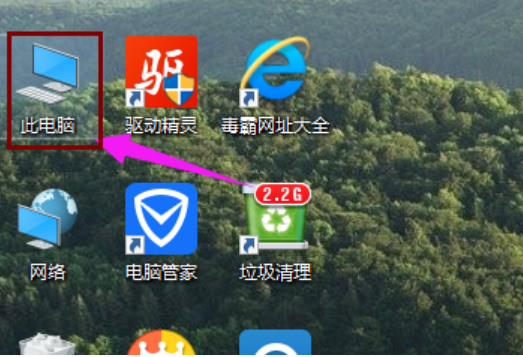
2,找到要共享的文件夾
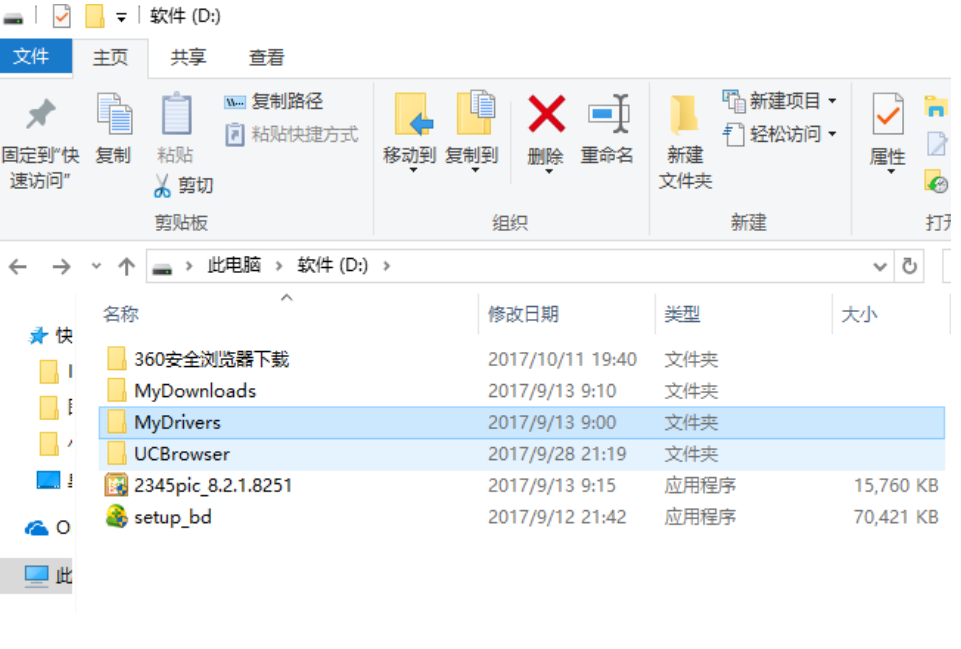
3,鼠標右鍵要共享的文件夾,將鼠標移動到“共享“上,點擊“特定用戶”。
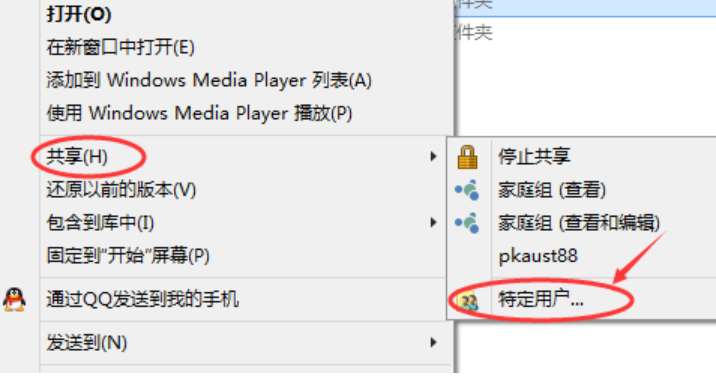
4,彈出文件共享窗口,點擊下面的向下箭頭,可以打開下拉共享用列表。
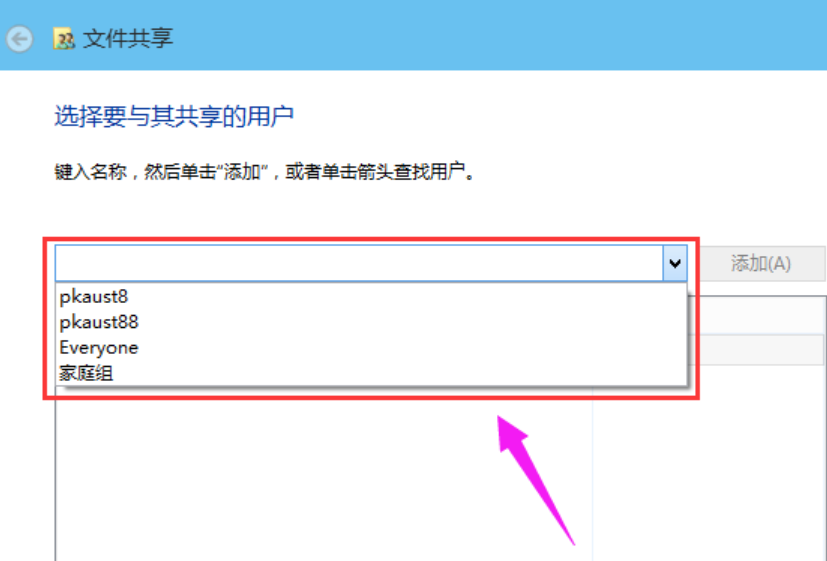
5,選擇要共享的用戶,點擊添加。
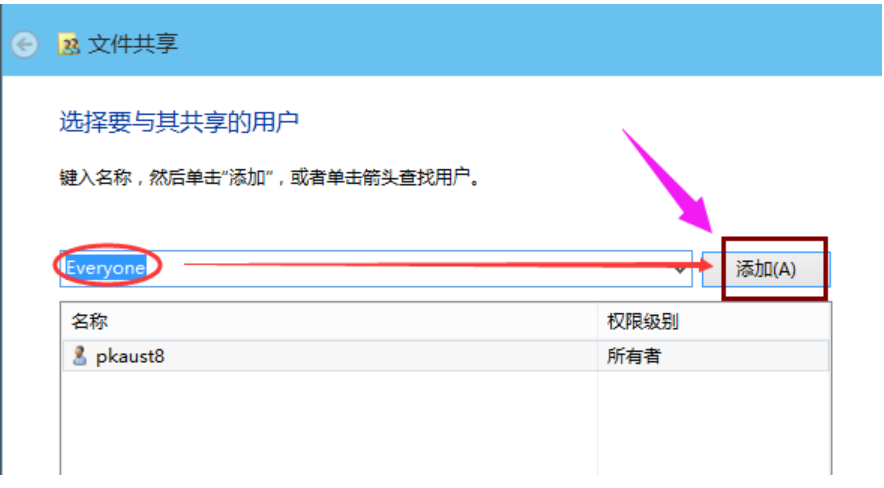
6,共享的用戶就可以在底下的方框里看到
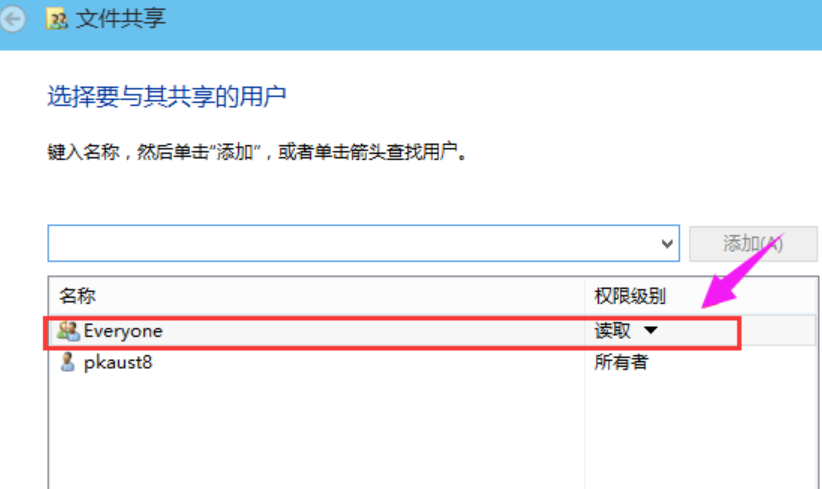
7,點擊底下方框的權限級別向下箭頭,可以設置權限
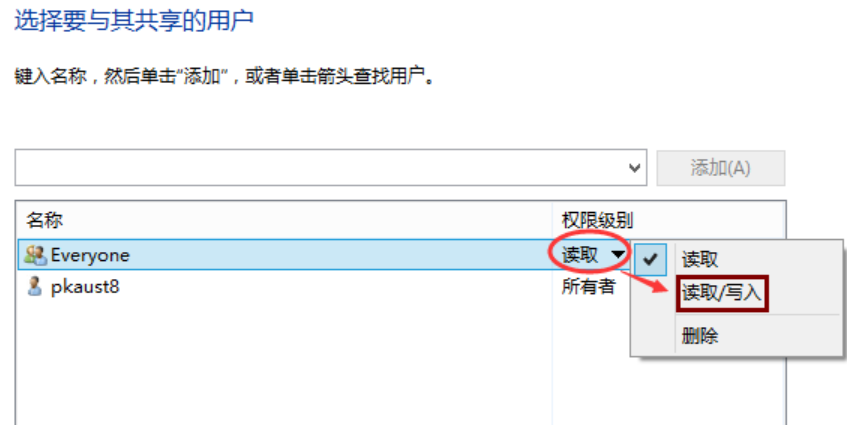
8,設置好后,點擊共享。
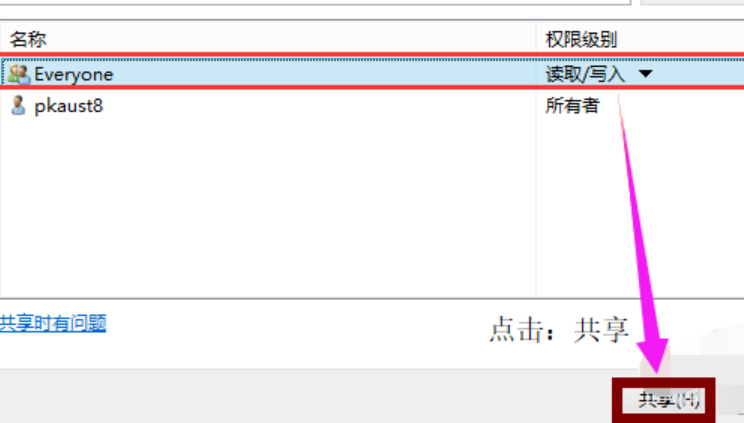
9,系統共享文件夾中,等待幾分鐘
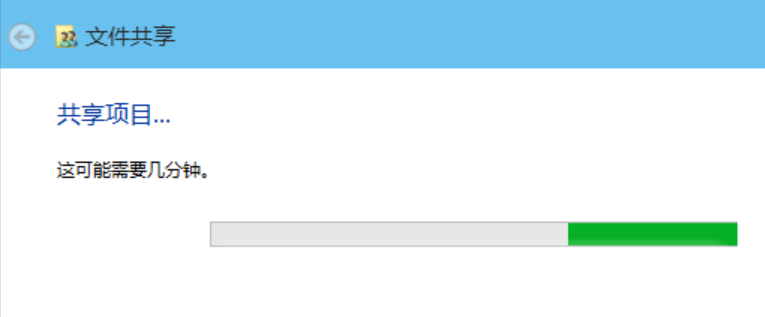
10系統提示共享文件夾設置成功,點擊完成。
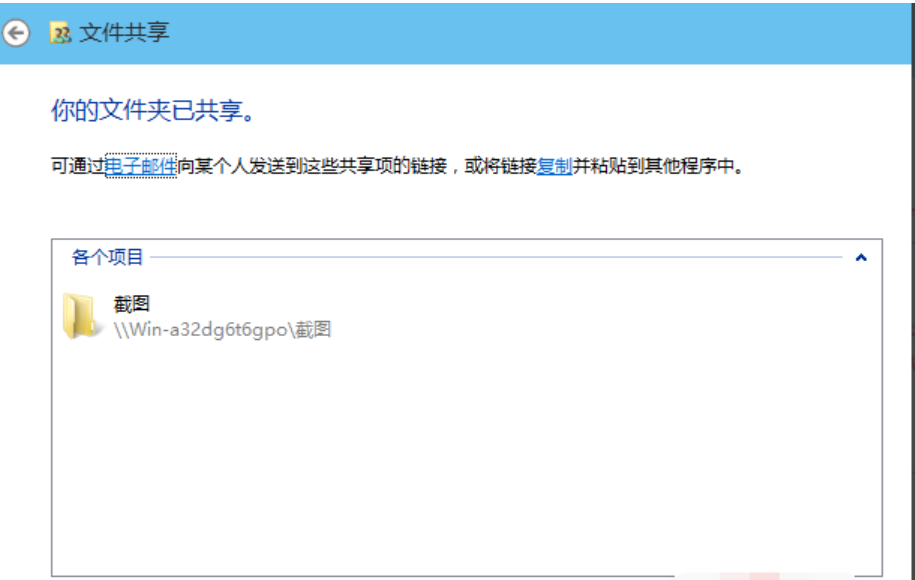
看完了上文描述的Win10系統設置共享文件夾的具體操作流程,你們自己也趕緊去試試吧!
相關文章:
1. centos7使用docker部署gitlab-ce-zh應用詳解2. virbr0虛擬網卡如何卸載?virbr0虛擬網卡的卸載方法3. Win11 USB接口不能用怎么辦? Win11電腦USB接口沒反應的解決辦法4. 謹慎升級 macOS Ventura 13.3/iPadOS 16.4更新后Universal Control故障5. 統信UOS家庭版開始內測 無需分區全自動安裝6. deepin20桌面圖標樣式怎么修改? deepin更換圖標主題的技巧7. CentOS7中無法找到pci find device函數的解決方法8. Win10如何隱藏任務欄?Win10隱藏任務欄的方法9. Win11 tpm2.0怎么開啟?Win11 tpm2.0開啟的方法分享10. Windows11下載卡著不動怎么辦?Windows11下載卡著不動解決方法
排行榜

 網公網安備
網公網安備